Cara memasang apl Android pada Windows 11
Prasyarat untuk memasang apl Android pada Windows 11
Perkara pertama yang anda perlukan untuk menjalankan apl Android pada Windows 11 ialah menyertai Program Windows Insider. Anda perlu berada dalam saluran Beta dan mempunyai versi terkini Windows 11 dan Microsoft Store.
Semak Nombor Binaan Windows
Anda juga perlu menjalankan binaan 22000.282 atau lebih tinggi. Jika anda kerap mendapat keluaran baharu, anda sepatutnya memilikinya.
Untuk mengesahkan nombor binaan Windows anda, tekan kekunci Windows + R pada papan kekunci anda untuk menyemak versi dan nombor binaan anda. Apabila kotak dialog Run dibuka, masukkan winver dan tekan Enter atau klik OK.
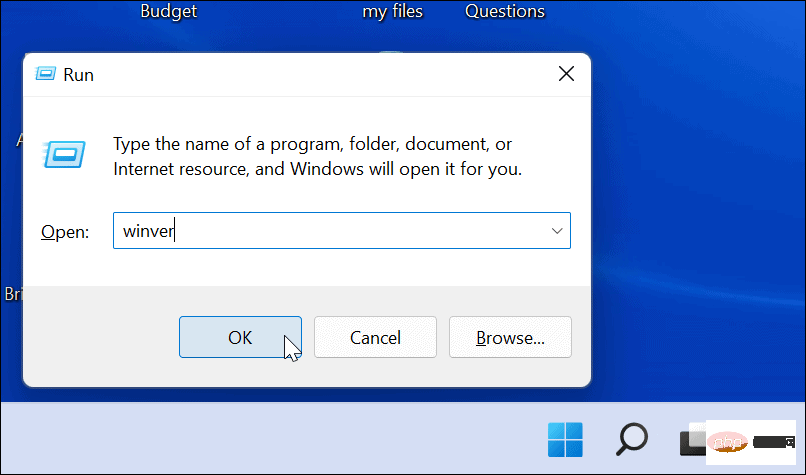
Ini akan membuka tetingkap yang menunjukkan versi dan nombor binaan anda.
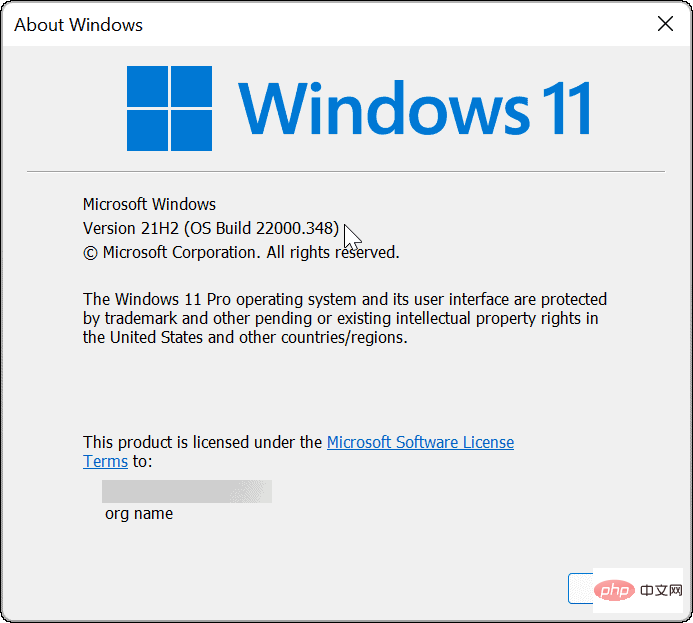
Dayakan virtualisasi perkakasan
Windows 11 menjalankan aplikasi Android dalam persekitaran maya. Subsistem Windows untuk Android atau WSA ialah VM yang dikuasakan oleh Hyper-V yang digunakan untuk menjalankan aplikasi Android. Jadi satu lagi perkara yang perlu dilakukan ialah memastikan pemayaan perkakasan didayakan. Anda mungkin biasa dengannya kerana ia merupakan prasyarat untuk mendayakan virtualisasi pada Windows 11.
Untuk melihat sama ada virtualisasi perkakasan didayakan, lancarkan Pengurus Tugas. Buka tab Prestasi dan lihat entri Virtualisasi di penjuru kanan sebelah bawah.
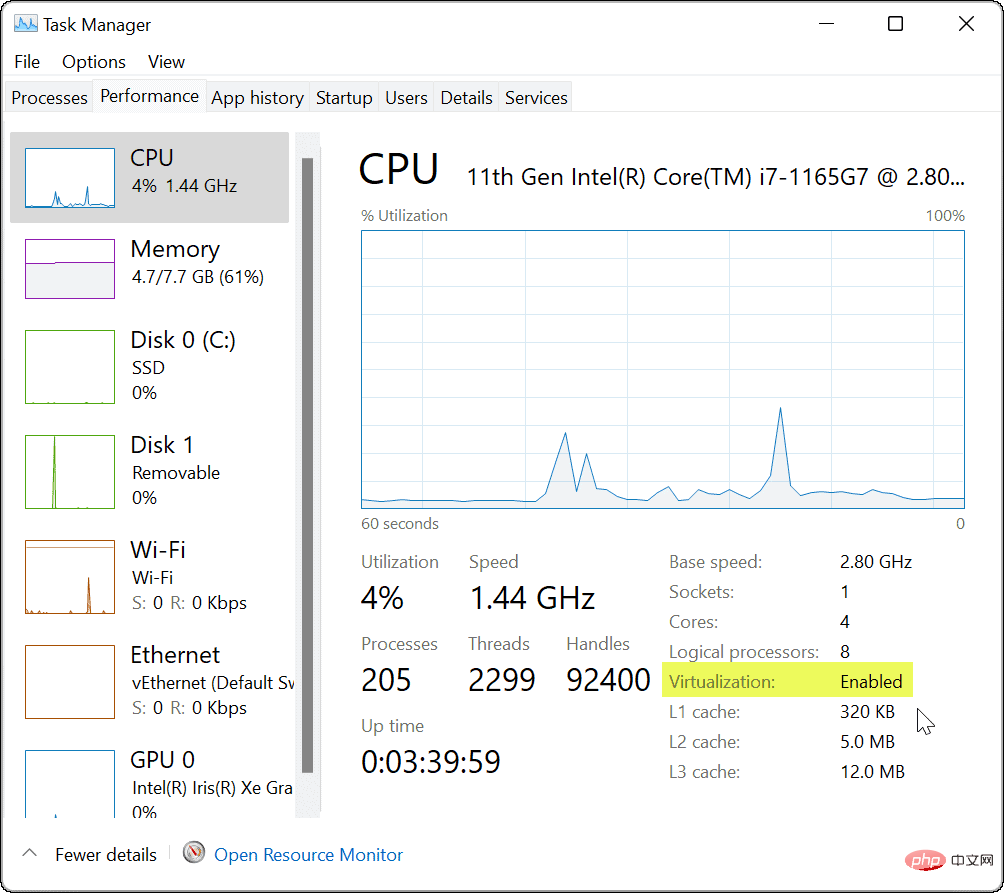
Jika ia tidak didayakan, anda boleh menghidupkannya dalam tetapan BIOS/UEFI. Memasuki BIOS/UEFI berbeza dari sistem ke sistem, jadi semak dokumentasi sokongan PC anda. Biasanya, anda akan menekan F2, F12 atau kekunci fungsi lain apabila PC anda but.
Lihat di bawah Sistem Konfigurasi>Teknologi Penvirtualan atau sesuatu yang serupa untuk mendayakan teknologi virtualisasi.
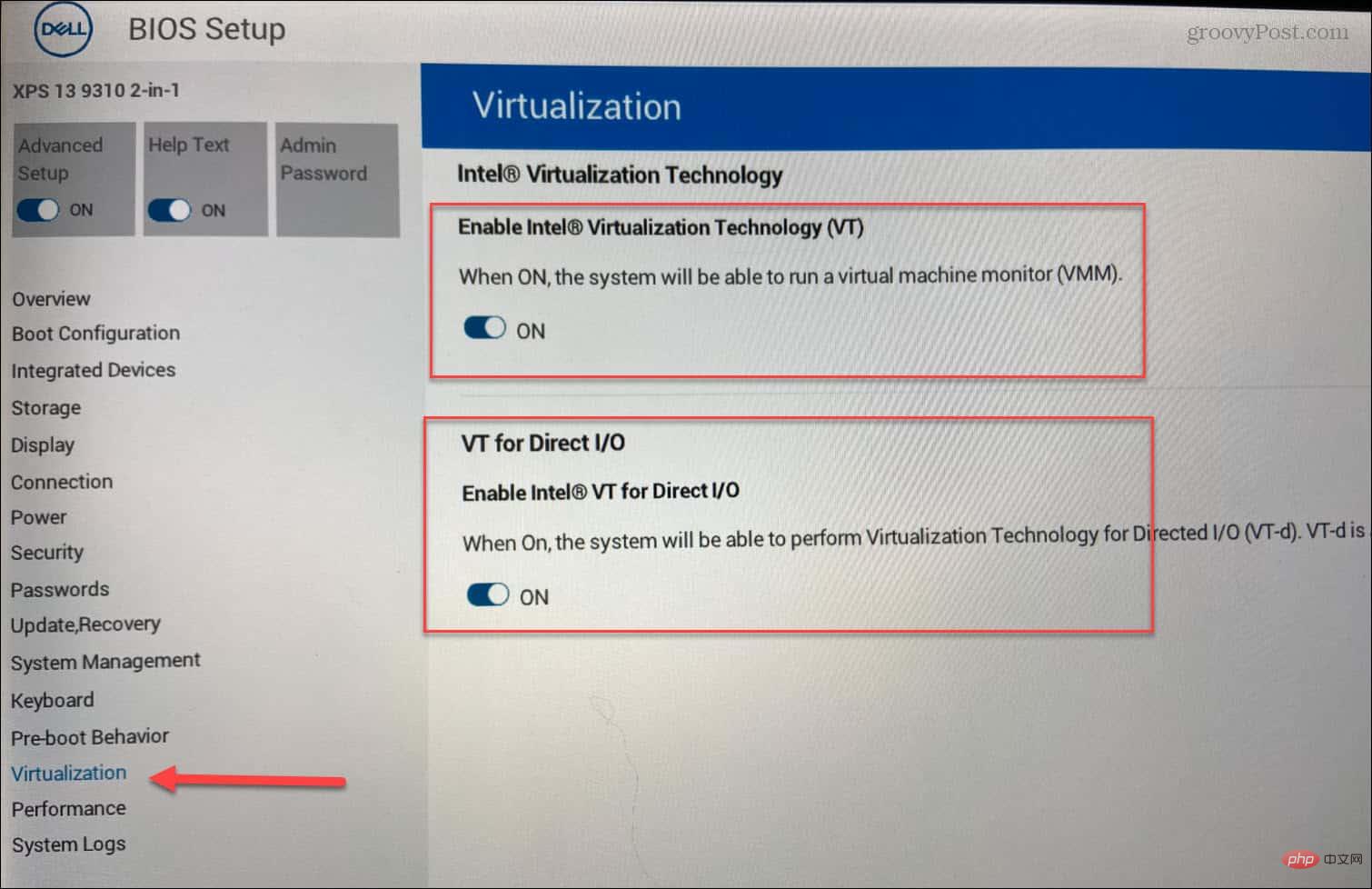
Mengemas kini Microsoft Store
Sekarang, secara ringkasnya, anda perlu memastikan anda mempunyai versi terkini apl Microsoft Store. Anda boleh melancarkan gedung aplikasi dari bar tugas atau menu mula.
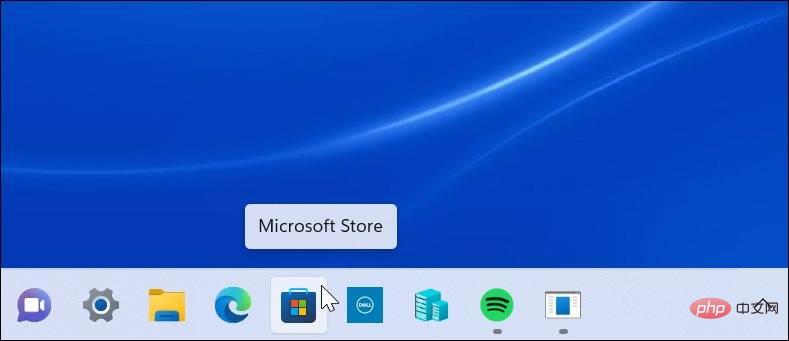
Apabila ia dibuka, pergi ke bahagian "Perpustakaan" dan klik untuk mengemas kini semua apl. Ini akan mengemas kini semua apl Microsoft dengan kemas kini yang belum selesai dan Gedung Microsoft itu sendiri.
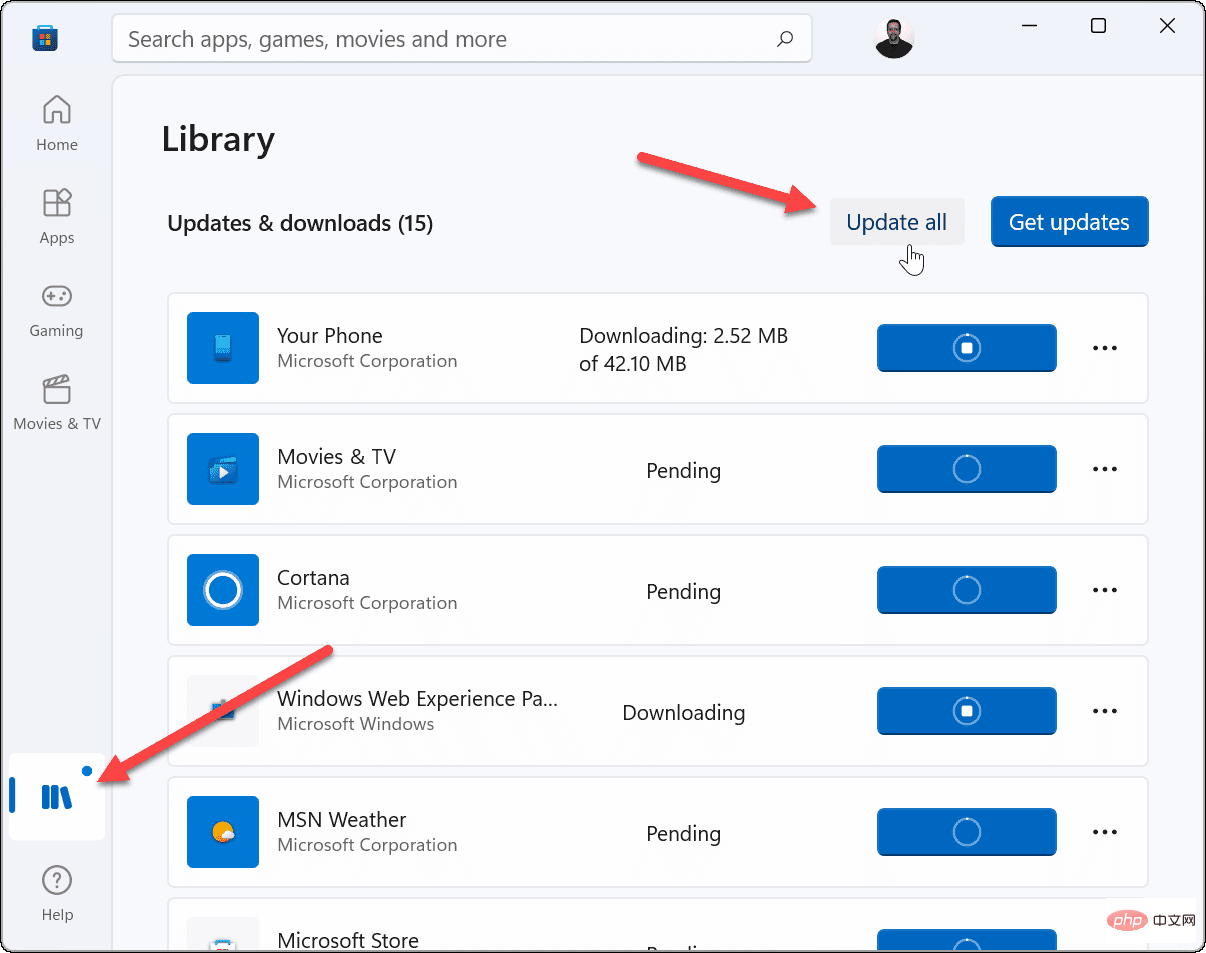
Apl Microsoft Store memerlukan versi 22110.1402.6.0 atau lebih tinggi. Untuk menyemak, klik ikon profil anda di penjuru kanan sebelah atas dan klik Tetapan Apl.
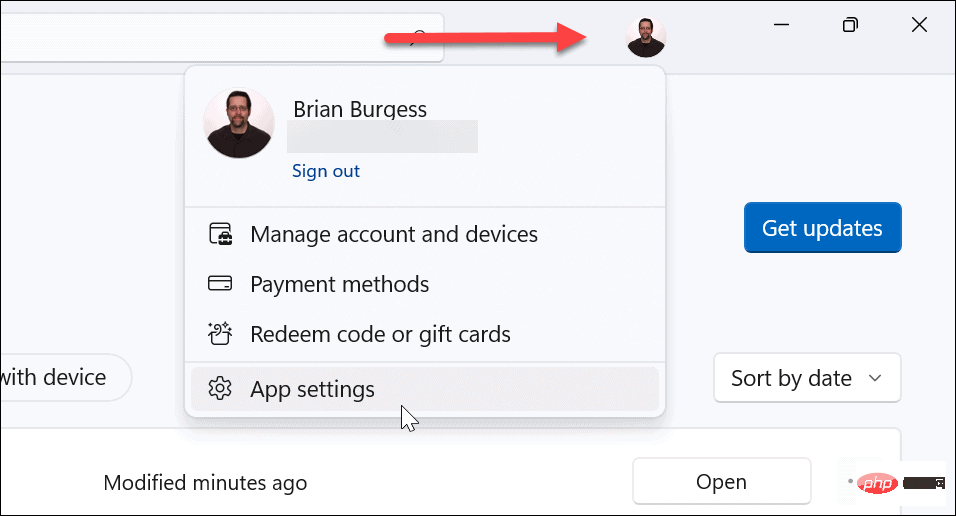
Tatal ke bawah halaman dan nombor versi disenaraikan di bahagian bawah di bawah bahagian "Mengenai Apl ini" .
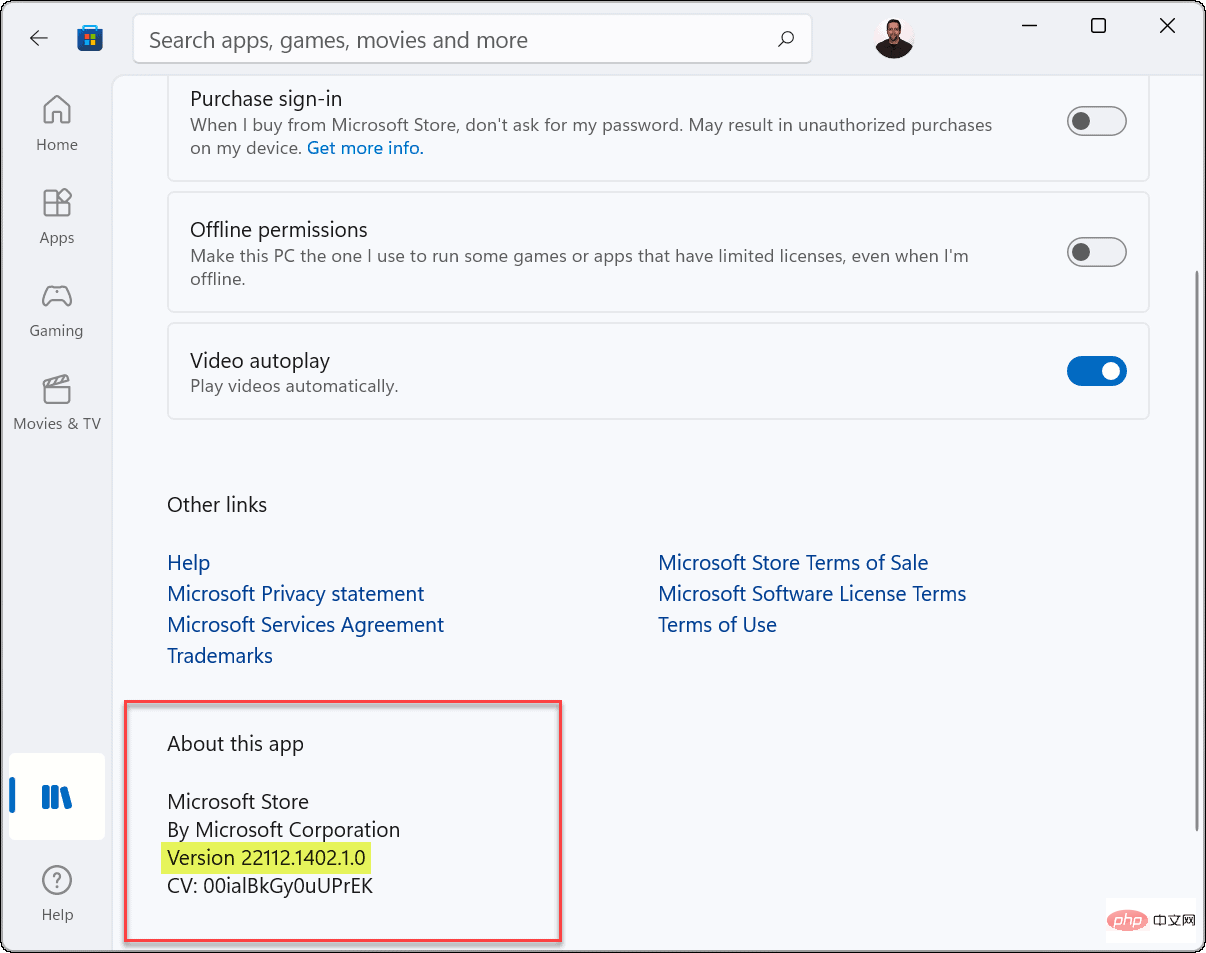
Satu lagi perkara yang perlu diberi perhatian ialah anda akan melihat Pratonton Kedai Microsoft di penjuru kiri sebelah atas apl.

Memasang Apl Android pada Windows 11
Sekarang anda telah menyediakan segala-galanya, tiba masanya untuk mula memasang apl Android dengan melakukan perkara berikut:
- Buka Microsoft Store dan cari Amazon Appstore. Jika anda tidak melihatnya melalui carian, anda boleh mendapatkannya terus dari pautan ini. Apabila penyemak imbas anda bertanya sama ada anda boleh Buka dalam Gedung Microsoft, klik Buka.
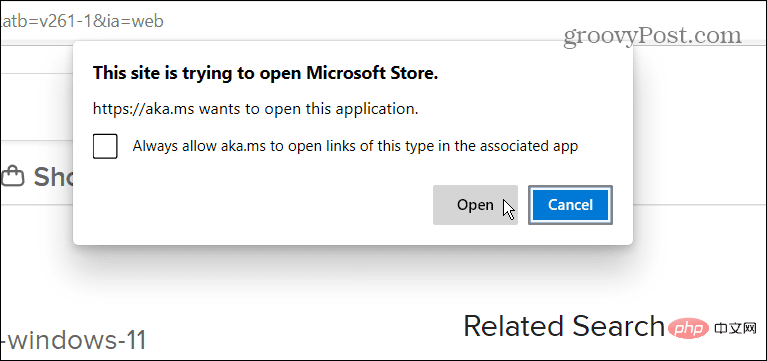
- Klik butang Pasang .
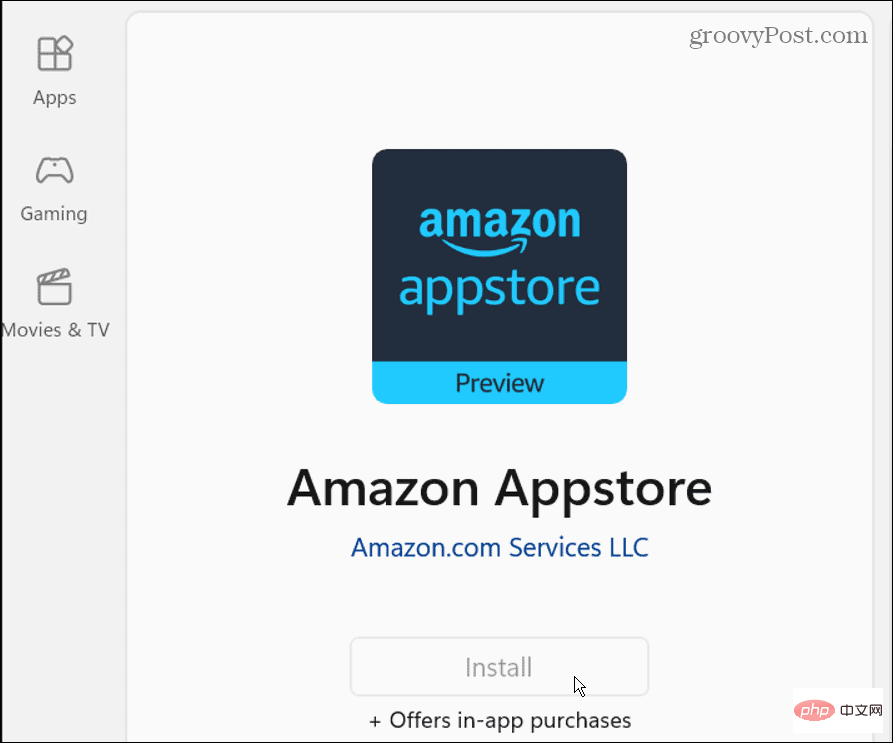
- Seterusnya, mesej akan muncul untuk membimbing anda melalui persediaan. Klik butang Tetapan dan teruskan. Langkah terakhir ialah memulakan semula PC anda - klik Mulakan semula.
- Selepas dimulakan semula, anda boleh menemui Amazon Appstore yang disenaraikan dalam menu "Mula" di bawah "Semua Apl" . Anda juga boleh mencarinya dengan huruf pertama.
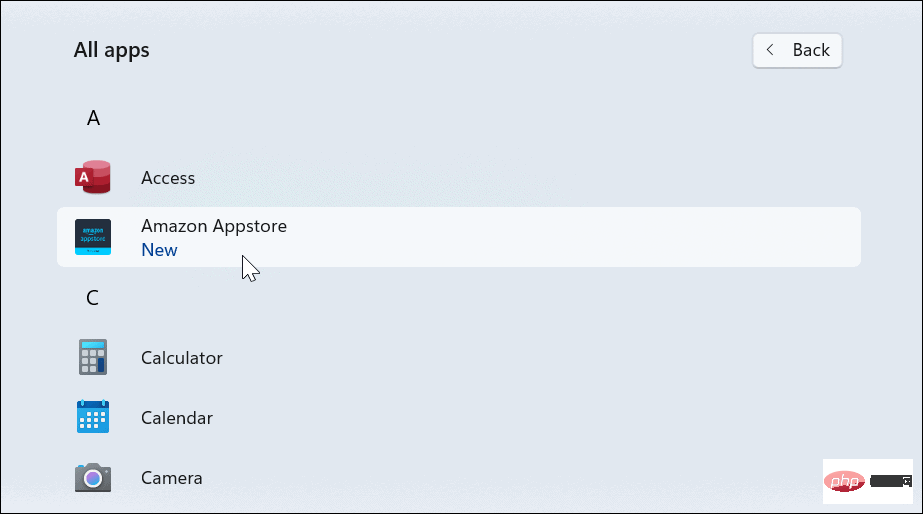
- Seterusnya, lancarkan Amazon Appstore dan log masuk ke akaun Amazon anda atau buat satu jika anda mahu.
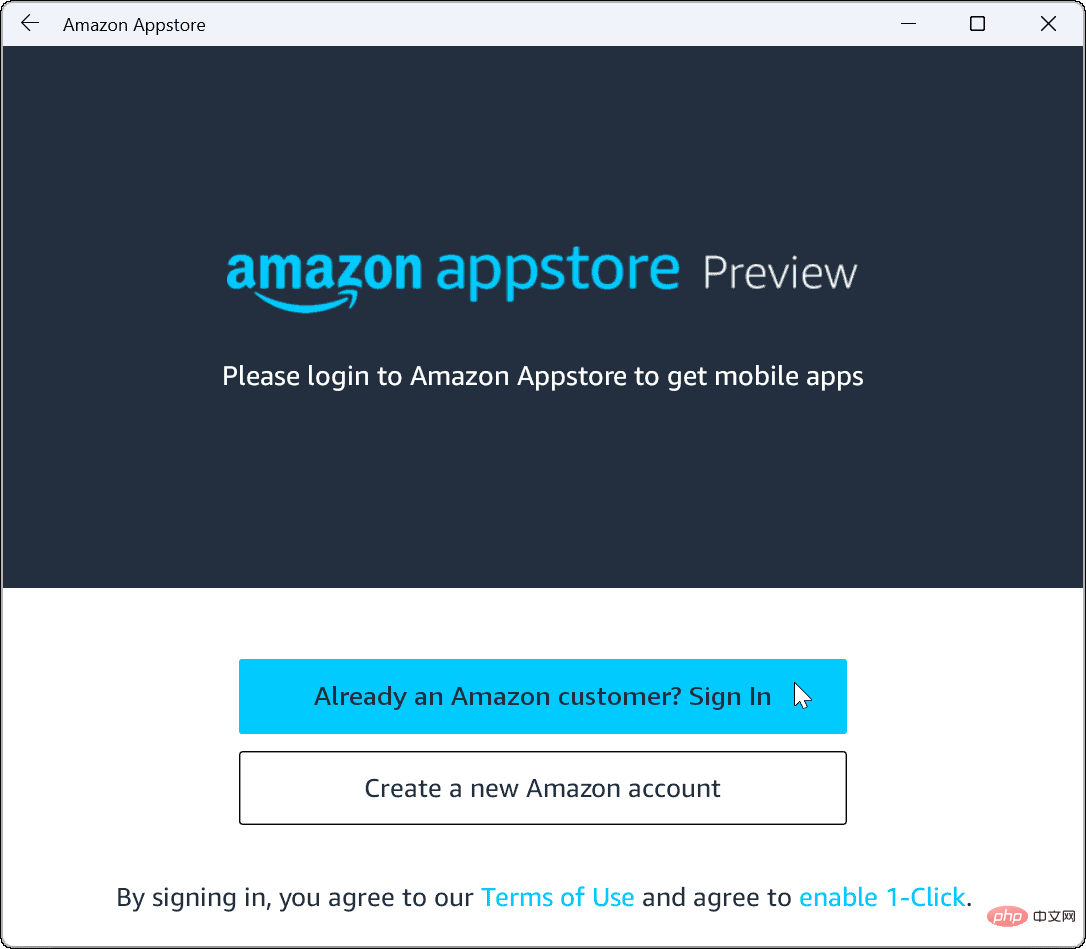
- Setelah anda log masuk, Amazon Appstore berfungsi seperti mana-mana gedung aplikasi lain yang pernah anda gunakan. Cari atau semak imbas apl yang anda mahukan di kedai dan klik padanya untuk mendapatkan maklumat lanjut. Jika perlu, klik butang "Pasang" .
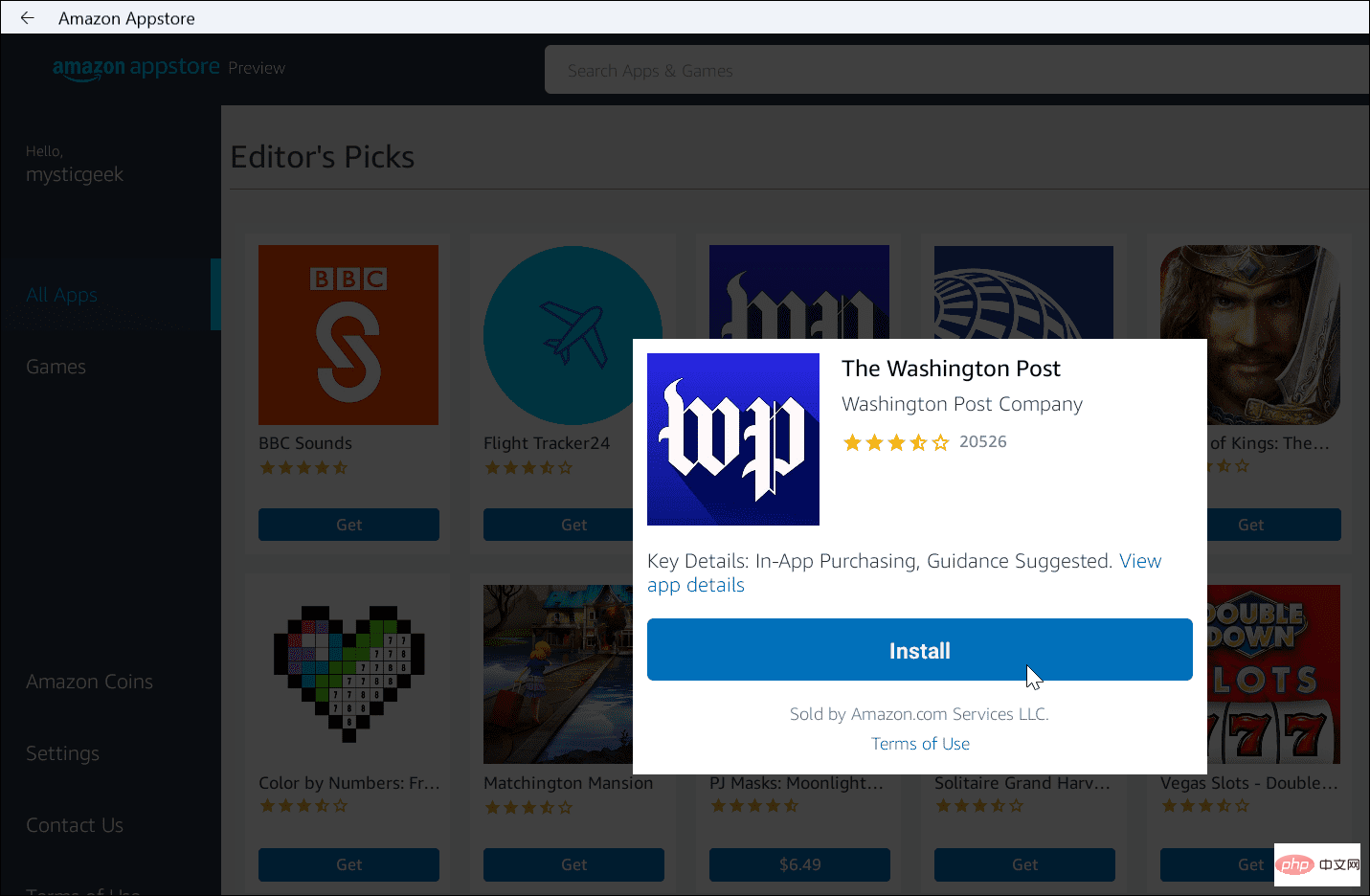
- Setelah anda memasang apl Android, ia berfungsi seperti mana-mana apl lain yang telah anda pasang. Apl Android akan berjalan bersama apl lain dan muncul pada menu Mula untuk melancarkannya. Anda juga boleh menyematkannya pada bar tugas.
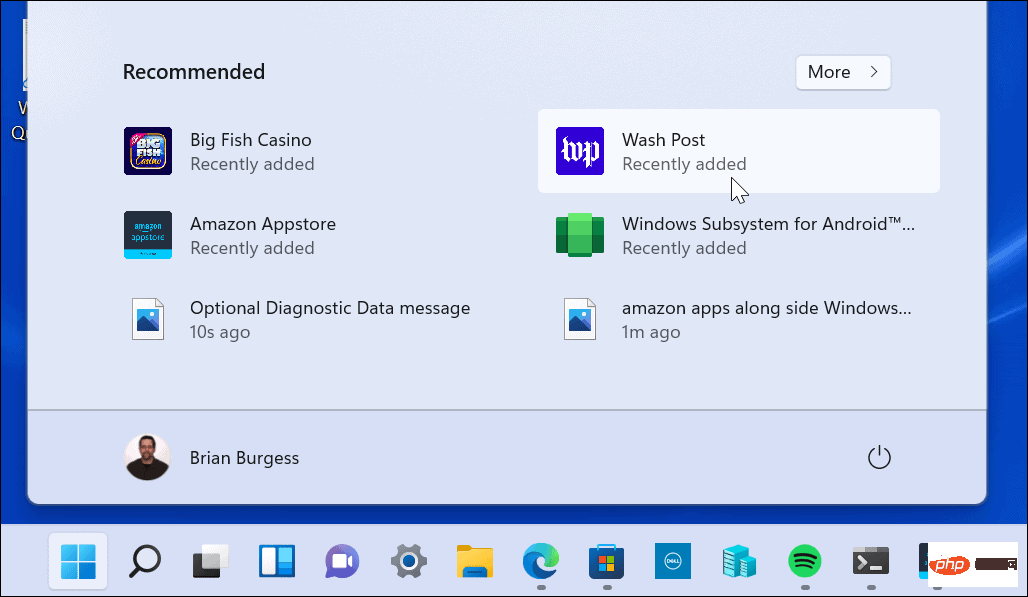
Pasang Windows Subsystem untuk Android secara manual
Ingat bahawa Amazon Appstore (dan binaan Insider Windows 11) masih dalam peringkat beta. Jadi semuanya mungkin tidak berfungsi seperti yang diharapkan. Walaupun anda memenuhi prasyarat dan perkakasan anda memenuhi keperluan sistem. Sebagai contoh, anda mungkin menghadapi ralat semasa memasang Amazon Appstore.
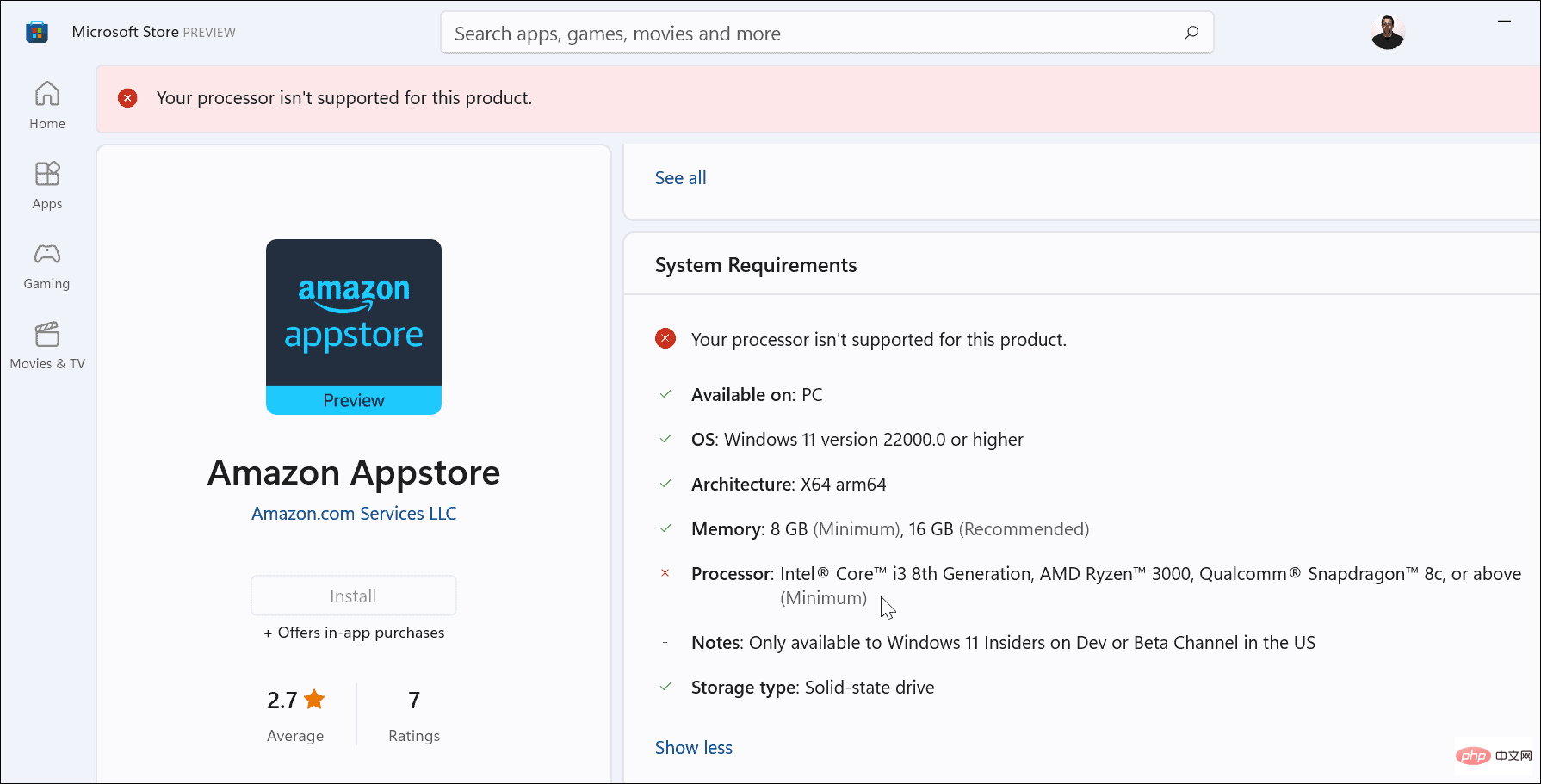
Jika langkah di atas tidak berkesan, anda boleh memasang Windows Subsystem untuk Android (WSA) secara manual.
Untuk memasang WSA pada Windows 11, lakukan perkara berikut:
- Mula-mula, lawati store.rg-adguard.net dalam penyemak imbas anda.
- Pilih ProductId daripada senarai juntai bawah yang pertama.
- Masukkan 9p3395vx91nr dalam medan ProductId.
- Pilih Perlahan daripada menu lungsur kedua.
- Klik butang tanda terakhir.
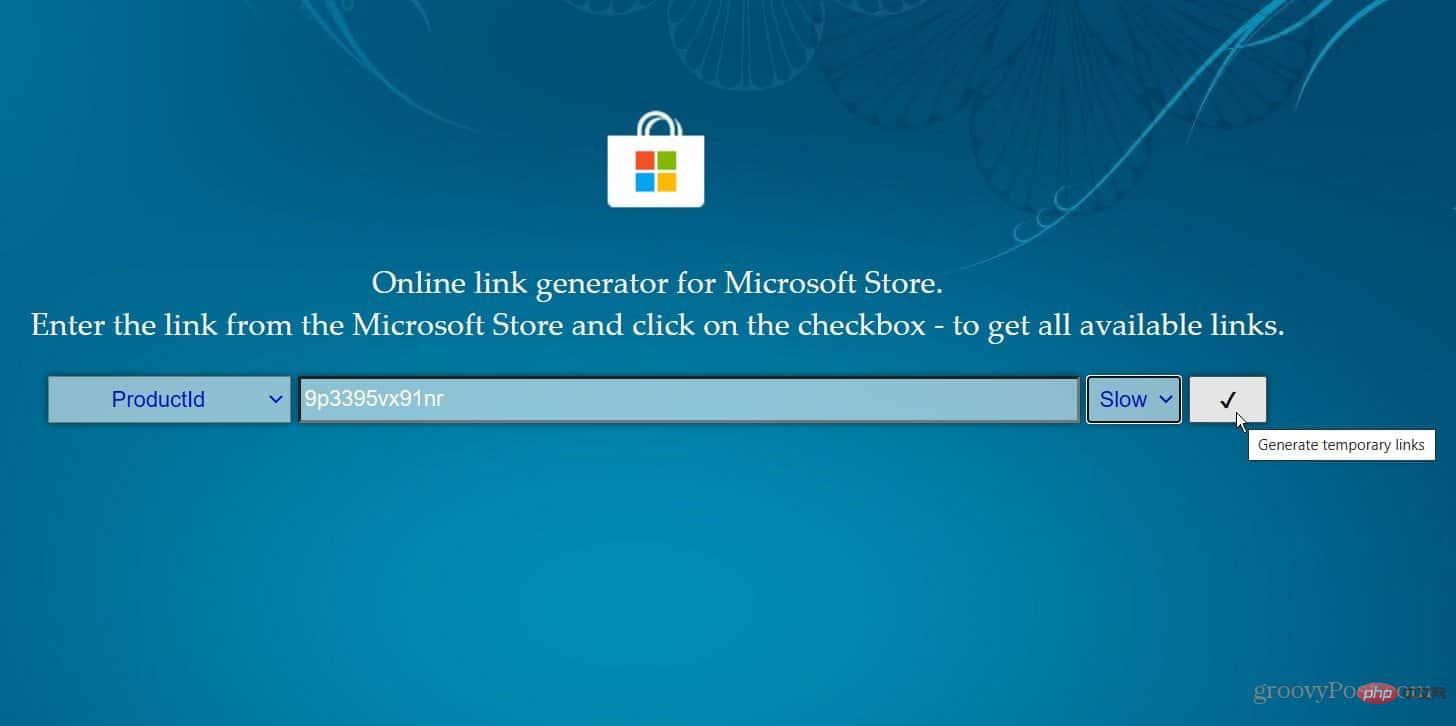
akan menjana senarai fail dan anda ingin mencari fail .msixbundle - ia sepatutnya yang terakhir dalam senarai. Jika anda memerlukan cara mudah untuk melihatnya, tekan Ctrl + F dan cari pada halaman. Klik pautan untuk memuat turun fail. Ia hanya melebihi 2 GB, jadi berikan masa untuk memuat turun.
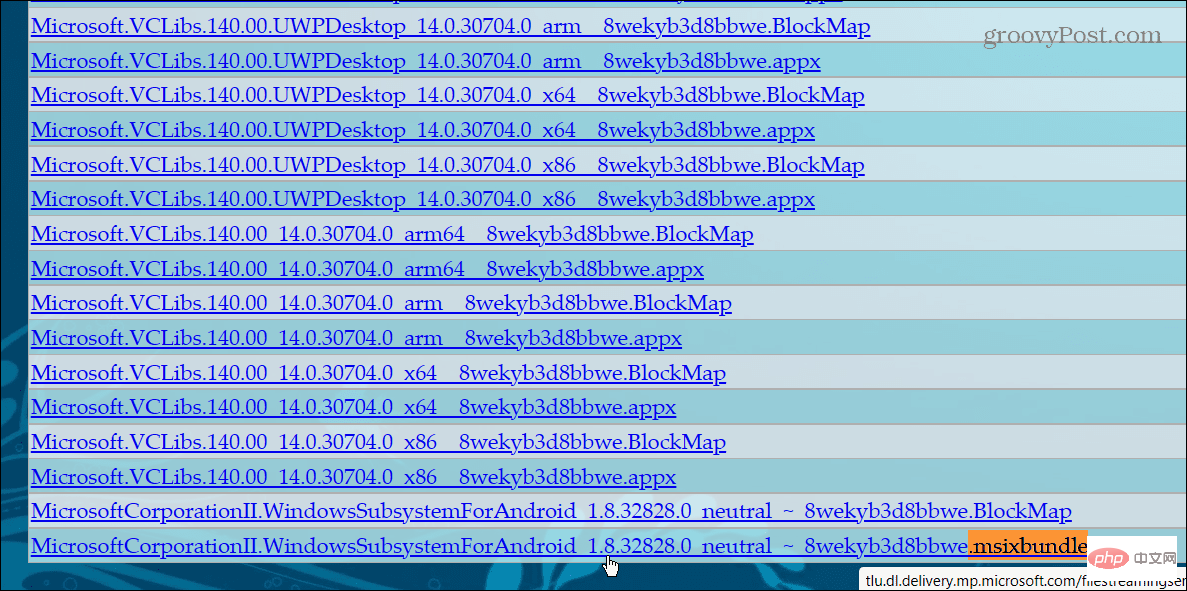
Setelah fail dimuat turun, teruskan dengan langkah berikut:
- Cari .msixbundle fail yang anda muat turun. Klik kanan fail dan klik Salin sebagai Laluan daripada menu.
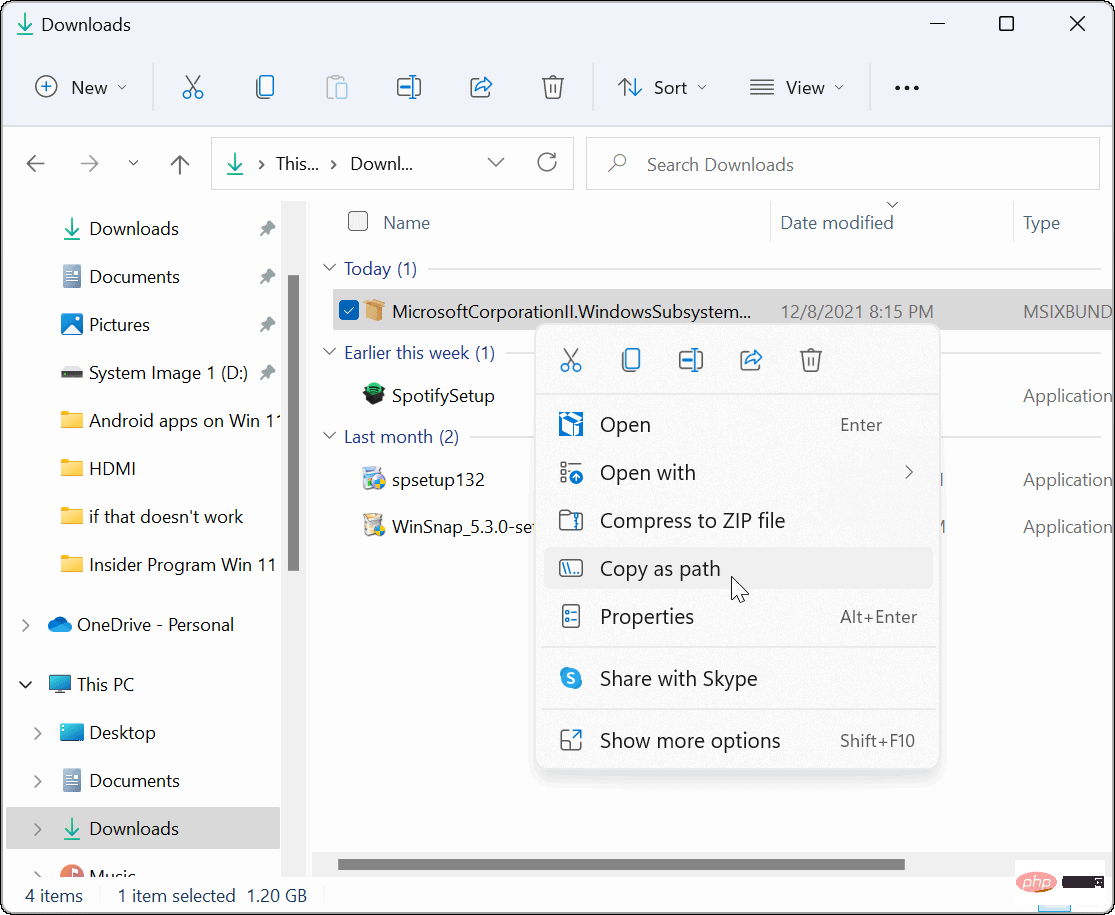
- Tekan kunci Windows + >Daripada menu.
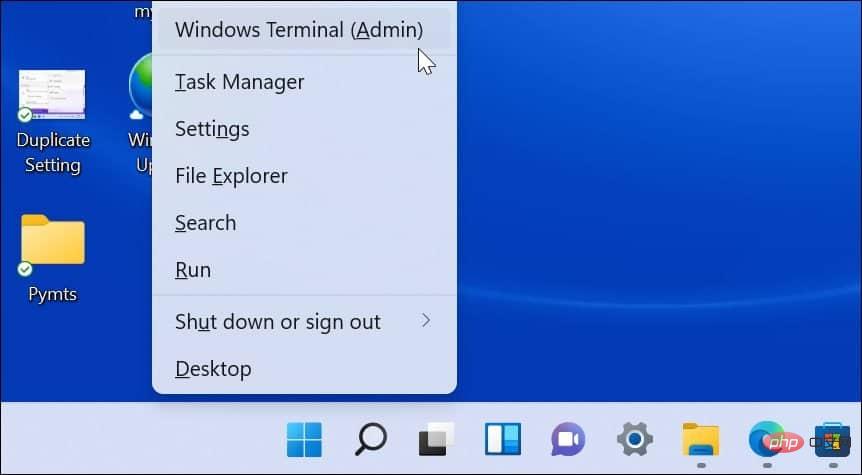 Dalam Terminal, taip
Dalam Terminal, taip
- di mana ialah fail yang anda salin ke papan keratan lebih awal Lokasi fail .msixbunde lembaga.
Tekan untuk masuk dan anda akan melihat bar kemajuan pemasangan muncul semasa ia dipasang.
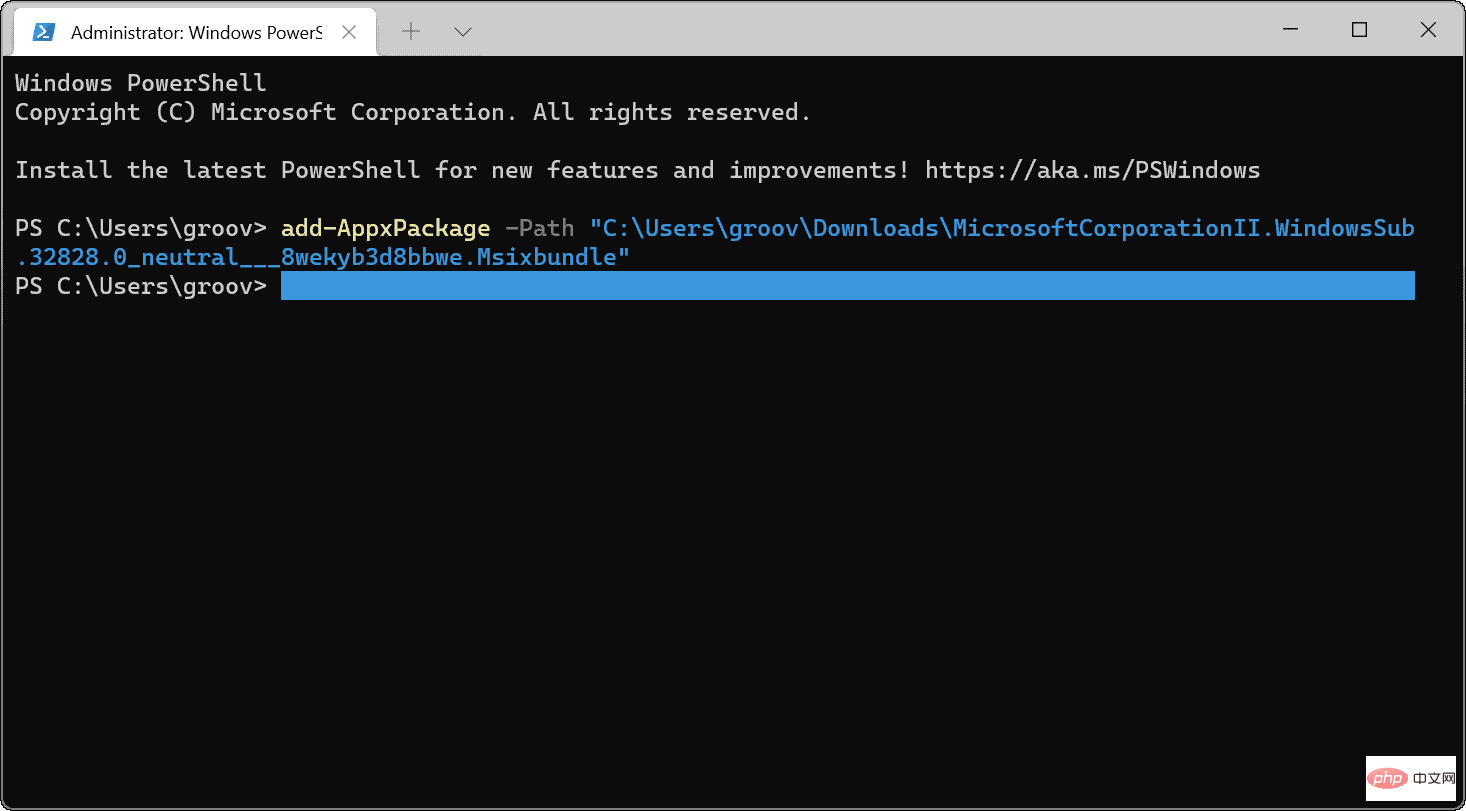 Selepas pemasangan selesai, anda boleh mencari WSA pada menu Mula.
Selepas pemasangan selesai, anda boleh mencari WSA pada menu Mula.
Sekarang anda telah memasang WSA, buka pautan terus Amazon Appstore Microsoft. Anda sepatutnya melihat Appstore sudah sedia – klik butang 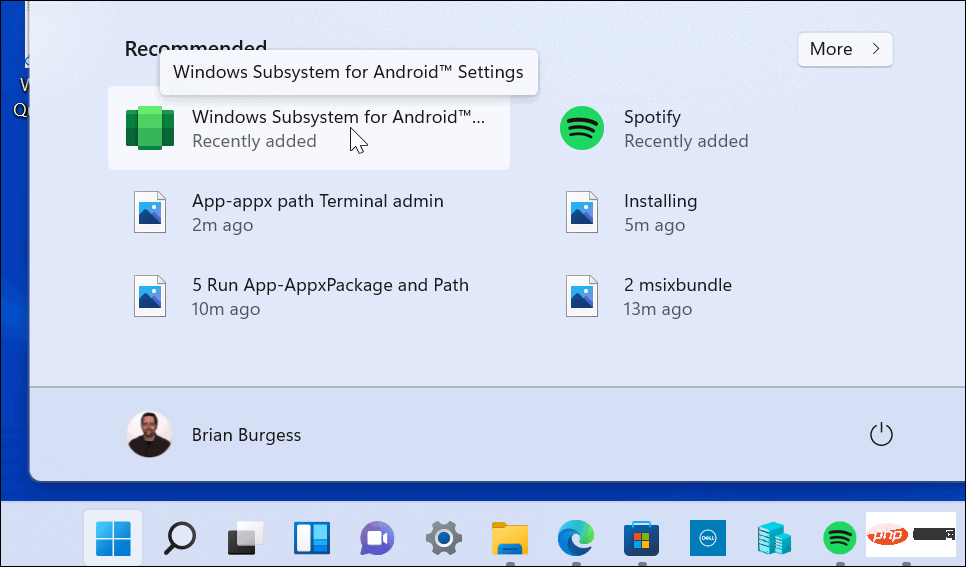 Buka”
Buka”
Log masuk ke akaun Amazon anda atau buat satu jika mahu. Amazon Appstore kini sepatutnya dilancarkan dengan jayanya. 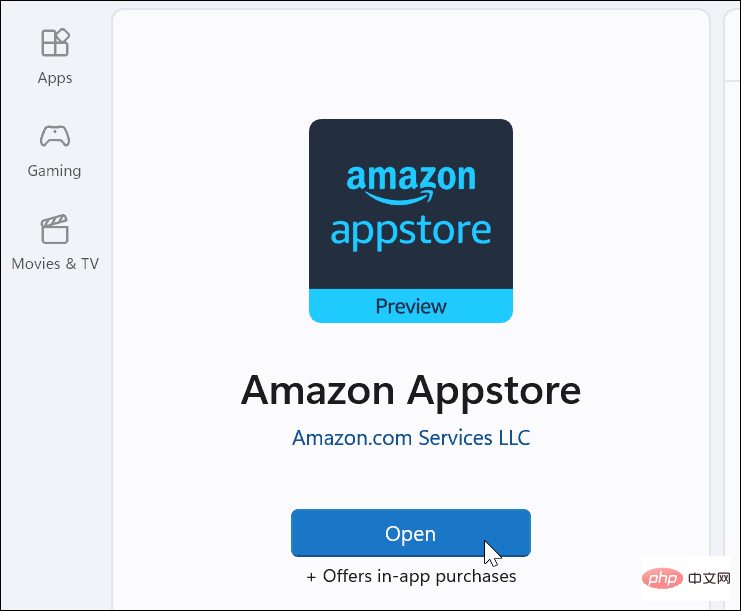
Windows 11 akan menjadi lebih berguna dengan sokongan apl Android. Walaupun pada masa penulisan, hanya terdapat segelintir aplikasi dalam kedai. Ini akan berubah dari semasa ke semasa apabila Amazon Appstore dan Windows 11 semakin diterima pakai secara meluas. 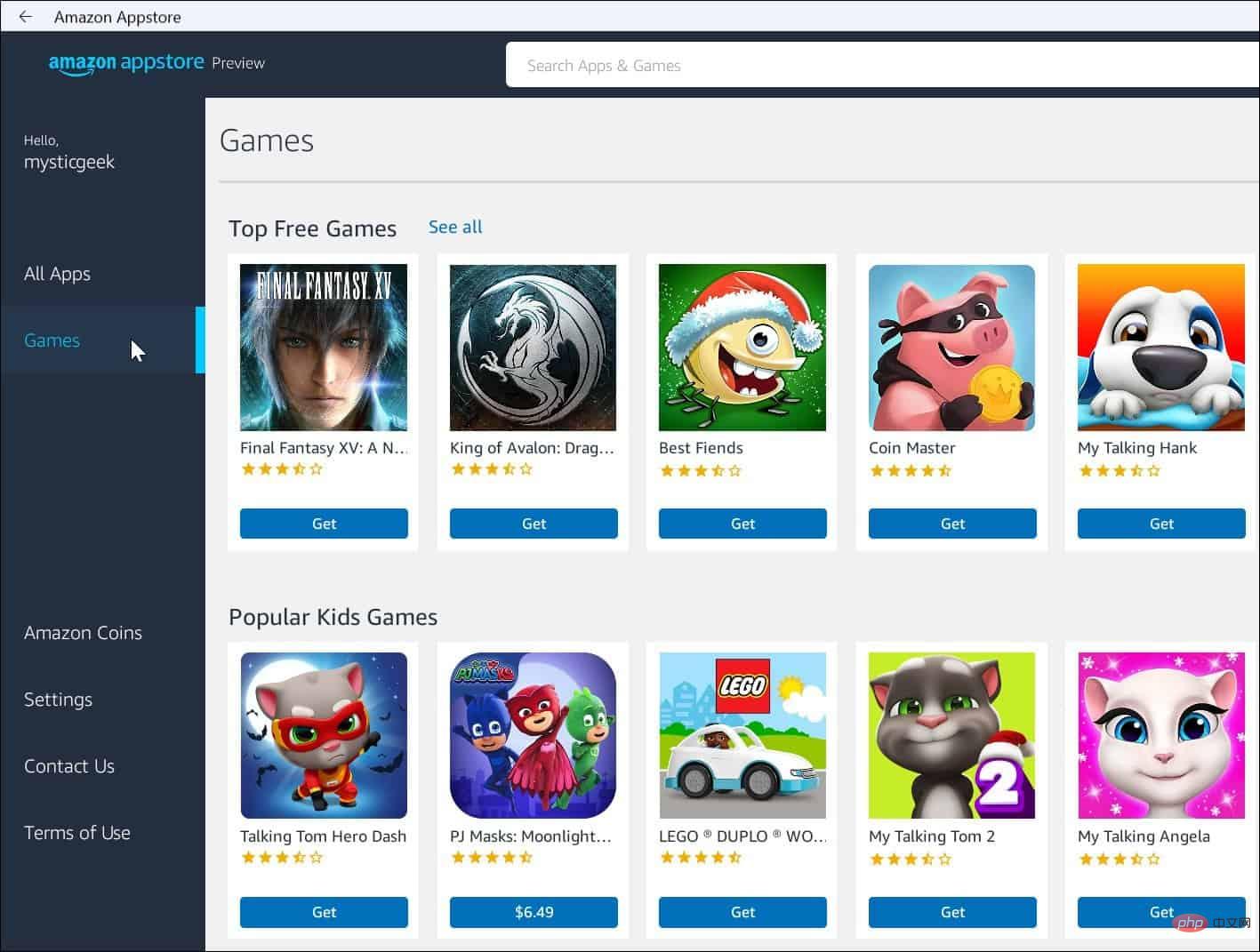
Atas ialah kandungan terperinci Cara memasang apl Android pada Windows 11. Untuk maklumat lanjut, sila ikut artikel berkaitan lain di laman web China PHP!

Alat AI Hot

Undresser.AI Undress
Apl berkuasa AI untuk mencipta foto bogel yang realistik

AI Clothes Remover
Alat AI dalam talian untuk mengeluarkan pakaian daripada foto.

Undress AI Tool
Gambar buka pakaian secara percuma

Clothoff.io
Penyingkiran pakaian AI

AI Hentai Generator
Menjana ai hentai secara percuma.

Artikel Panas

Alat panas

Notepad++7.3.1
Editor kod yang mudah digunakan dan percuma

SublimeText3 versi Cina
Versi Cina, sangat mudah digunakan

Hantar Studio 13.0.1
Persekitaran pembangunan bersepadu PHP yang berkuasa

Dreamweaver CS6
Alat pembangunan web visual

SublimeText3 versi Mac
Perisian penyuntingan kod peringkat Tuhan (SublimeText3)

Topik panas
 1377
1377
 52
52
 Apa yang perlu dilakukan jika WPS Office tidak boleh membuka fail PPT - Apa yang perlu dilakukan jika WPS Office tidak boleh membuka fail PPT
Mar 04, 2024 am 11:40 AM
Apa yang perlu dilakukan jika WPS Office tidak boleh membuka fail PPT - Apa yang perlu dilakukan jika WPS Office tidak boleh membuka fail PPT
Mar 04, 2024 am 11:40 AM
Baru-baru ini, ramai rakan bertanya kepada saya apa yang perlu dilakukan sekiranya WPSOffice tidak dapat membuka fail PPT Seterusnya, mari kita belajar bagaimana untuk menyelesaikan masalah WPSOffice tidak dapat membuka fail PPT. 1. Mula-mula buka WPSOffice dan masukkan halaman utama, seperti yang ditunjukkan dalam rajah di bawah. 2. Kemudian masukkan kata kunci "pembaikan dokumen" dalam bar carian di atas, dan kemudian klik untuk membuka alat pembaikan dokumen, seperti yang ditunjukkan dalam rajah di bawah. 3. Kemudian import fail PPT untuk pembaikan, seperti yang ditunjukkan dalam rajah di bawah.
 Apakah perisian crystaldiskmark? -Bagaimana menggunakan crystaldiskmark?
Mar 18, 2024 pm 02:58 PM
Apakah perisian crystaldiskmark? -Bagaimana menggunakan crystaldiskmark?
Mar 18, 2024 pm 02:58 PM
CrystalDiskMark ialah alat penanda aras HDD kecil untuk pemacu keras yang cepat mengukur kelajuan baca/tulis berurutan dan rawak. Seterusnya, biarkan editor memperkenalkan CrystalDiskMark kepada anda dan cara menggunakan crystaldiskmark~ 1. Pengenalan kepada CrystalDiskMark CrystalDiskMark ialah alat ujian prestasi cakera yang digunakan secara meluas yang digunakan untuk menilai kelajuan baca dan tulis serta prestasi pemacu keras mekanikal dan pemacu keadaan pepejal (SSD Prestasi I/O rawak. Ia adalah aplikasi Windows percuma dan menyediakan antara muka mesra pengguna dan pelbagai mod ujian untuk menilai aspek prestasi cakera keras yang berbeza dan digunakan secara meluas dalam ulasan perkakasan
 Tutorial penggunaan CrystalDiskinfo-Apakah perisian CrystalDiskinfo?
Mar 18, 2024 pm 04:50 PM
Tutorial penggunaan CrystalDiskinfo-Apakah perisian CrystalDiskinfo?
Mar 18, 2024 pm 04:50 PM
CrystalDiskInfo ialah perisian yang digunakan untuk menyemak peranti perkakasan komputer Dalam perisian ini, kita boleh menyemak perkakasan komputer kita sendiri, seperti kelajuan membaca, mod penghantaran, antara muka, dll.! Jadi sebagai tambahan kepada fungsi ini, bagaimana untuk menggunakan CrystalDiskInfo dan apakah sebenarnya CrystalDiskInfo Izinkan saya menyelesaikannya untuk anda! 1. Asal Usul CrystalDiskInfo Sebagai salah satu daripada tiga komponen utama hos komputer, pemacu keadaan pepejal ialah medium storan komputer dan bertanggungjawab untuk penyimpanan data komputer Pemacu keadaan pepejal yang baik boleh mempercepatkan pembacaan fail dan mempengaruhi pengalaman pengguna. Apabila pengguna menerima peranti baharu, mereka boleh menggunakan perisian pihak ketiga atau SSD lain untuk
 Bagaimana untuk menetapkan kenaikan papan kekunci dalam Adobe Illustrator CS6 - Bagaimana untuk menetapkan kenaikan papan kekunci dalam Adobe Illustrator CS6
Mar 04, 2024 pm 06:04 PM
Bagaimana untuk menetapkan kenaikan papan kekunci dalam Adobe Illustrator CS6 - Bagaimana untuk menetapkan kenaikan papan kekunci dalam Adobe Illustrator CS6
Mar 04, 2024 pm 06:04 PM
Ramai pengguna menggunakan perisian Adobe Illustrator CS6 di pejabat mereka, jadi adakah anda tahu bagaimana untuk menetapkan kenaikan papan kekunci dalam Adobe Illustrator CS6 Kemudian, editor akan membawakan kepada anda kaedah menetapkan kenaikan papan kekunci dalam Adobe Illustrator CS6 Pengguna yang berminat boleh lihat di bawah. Langkah 1: Mulakan perisian Adobe Illustrator CS6, seperti yang ditunjukkan dalam rajah di bawah. Langkah 2: Dalam bar menu, klik perintah [Edit] → [Keutamaan] → [Umum] dalam urutan. Langkah 3: Kotak dialog [Keyboard Increment] muncul, masukkan nombor yang diperlukan dalam kotak teks [Keyboard Increment], dan akhirnya klik butang [OK]. Langkah 4: Gunakan kekunci pintasan [Ctrl]
 Apakah jenis perisian bonjour Adakah ia berguna?
Feb 22, 2024 pm 08:39 PM
Apakah jenis perisian bonjour Adakah ia berguna?
Feb 22, 2024 pm 08:39 PM
Bonjour ialah protokol rangkaian dan perisian yang dilancarkan oleh Apple untuk menemui dan mengkonfigurasi perkhidmatan rangkaian dalam rangkaian kawasan setempat. Peranan utamanya ialah untuk menemui dan berkomunikasi secara automatik antara peranti yang disambungkan dalam rangkaian yang sama. Bonjour pertama kali diperkenalkan dalam versi MacOSX10.2 pada tahun 2002, dan kini dipasang dan didayakan secara lalai dalam sistem pengendalian Apple. Sejak itu, Apple telah membuka teknologi Bonjour kepada pengeluar lain, jadi banyak sistem pengendalian dan peranti lain juga boleh menyokong Bonjour.
 Bagaimana untuk menyelesaikan percubaan perisian yang tidak serasi untuk dimuatkan dengan Edge?
Mar 15, 2024 pm 01:34 PM
Bagaimana untuk menyelesaikan percubaan perisian yang tidak serasi untuk dimuatkan dengan Edge?
Mar 15, 2024 pm 01:34 PM
Apabila kami menggunakan penyemak imbas Edge, kadangkala perisian yang tidak serasi cuba dimuatkan bersama, jadi apa yang sedang berlaku? Biarkan tapak ini dengan teliti memperkenalkan kepada pengguna cara menyelesaikan masalah cuba memuatkan perisian yang tidak serasi dengan Edge. Cara menyelesaikan perisian yang tidak serasi yang cuba dimuatkan dengan Edge Solution 1: Cari IE dalam menu mula dan akses terus dengan IE. Penyelesaian 2: Nota: Mengubah suai pendaftaran boleh menyebabkan kegagalan sistem, jadi kendalikan dengan berhati-hati. Ubah suai parameter pendaftaran. 1. Masukkan regedit semasa operasi. 2. Cari laluan\HKEY_LOCAL_MACHINE\SOFTWARE\Policies\Micros
 Bagaimana untuk memadam fail yang baru dibuka dalam Adobe Reader XI - Bagaimana untuk memadam fail yang baru dibuka dalam Adobe Reader XI
Mar 04, 2024 am 11:13 AM
Bagaimana untuk memadam fail yang baru dibuka dalam Adobe Reader XI - Bagaimana untuk memadam fail yang baru dibuka dalam Adobe Reader XI
Mar 04, 2024 am 11:13 AM
Baru-baru ini, ramai rakan bertanya kepada saya bagaimana untuk memadam fail yang baru dibuka dalam Adobe Reader XI Seterusnya, mari kita pelajari cara memadam fail yang baru dibuka dalam Adobe Reader XI saya harap ia dapat membantu semua orang. Langkah 1: Pertama, gunakan kekunci pintasan "win+R" untuk membuka larian, masukkan "regedit", dan tekan Enter untuk membukanya, seperti yang ditunjukkan dalam gambar. Langkah 2: Selepas memasuki antara muka baharu, klik "HKEY_CURRENT_USERSoftwareAdobeAcrobatReader11.0AVGeneralcRecentFiles" di sebelah kiri, pilih "c1", klik kanan dan pilih pilihan "Padam", seperti yang ditunjukkan dalam rajah. Langkah 3: Kemudian timbul
 Apakah perisian photoshopcs5? -Tutorial penggunaan photoshopcs5
Mar 19, 2024 am 09:04 AM
Apakah perisian photoshopcs5? -Tutorial penggunaan photoshopcs5
Mar 19, 2024 am 09:04 AM
PhotoshopCS ialah singkatan daripada Photoshop Creative Suite Ia adalah perisian yang dihasilkan oleh Adobe Ia digunakan secara meluas dalam reka bentuk grafik dan pemprosesan imej Sebagai seorang pelajar baru yang belajar PS, hari ini biarkan editor menerangkan kepada anda apa itu perisian photoshopcs5. . 1. Apakah perisian photoshop cs5? Adobe Photoshop CS5 Extended sesuai untuk profesional dalam bidang filem, video dan multimedia, pereka grafik dan web yang menggunakan 3D dan animasi, dan profesional dalam bidang kejuruteraan dan saintifik. Paparkan imej 3D dan cantumkannya menjadi imej komposit 2D. Edit video dengan mudah



